Configuratie > Apparaten
Een Microsoft 365-beheerder kan de machtigingen voor Microsoft Teams integratiefuncties inschakelen door op deze koppeling te klikken:
https://login.microsoftonline.com/
Beheer van de Microsoft Teams-integratie en apparaten:
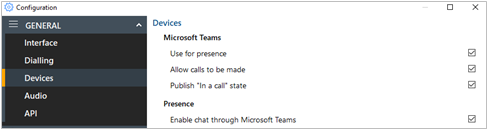
Microsoft Teams
Stel Microsoft Teams integratiefuncties in:

Beschikbaarheid van Teams in aanwezigheid
Als u de Microsoft Teams status van u collega’s wilt zien in het Beschikbaarheidvenster, schakelt u ‘Gebruiken voor Beschikbaarheid’ in

OPMERKING: Het kan soms een paar minuten duren voordat wijzigingen in de gebruikersaanwezigheid in de Microsoft Teams-client zijn bijgewerkt, omdat de Teams-client de poll-modus gebruikt om de beschikbaarheidsstatus vanuit andere bronnen te verversen.
Zie "Gebruiker Beschikbaarheidsstatus" voor meer informatie.
Toestaan dat oproepen worden gedaan
Hiermee kunt u uitgaand bellen via Microsoft Teams, op voorwaarde dat er een mogelijkheid is om uitgaand te bellen vanuit uw Teams-gebruikersaccount.
![]()
Wanneer "Teams" is geselecteerd als voorkeursapparaat, wordt elk telefoonnummer dat door HIPIN moet worden gekozen, doorgegeven aan Microsoft Teams om het gesprek te voltooien:
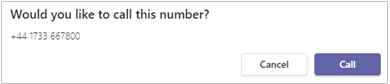
Zie "Voorkeurapparaat" voor meer informatie.
Publiceer de status 'In gesprek' naar Teams
Met deze functie kan HIPIN de beschikbaarheidsstatus van Teams wijzigen in "In gesprek" wanneer de gebruiker een actief telefoongesprek voert via het telefoonplatform.

OPMERKING: Het kan soms een paar minuten duren voordat wijzigingen in de gebruikersaanwezigheid in de Microsoft Teams-client zijn bijgewerkt, omdat de Teams-client de poll-modus gebruikt om de beschikbaarheidsstatus vanuit andere bronnen te verversen.
Chat via Teams inschakelen
Selecteer deze optie om Teams-chatgesprekken rechtstreeks vanuit het HIPIN beschikbaarvenster te openen
![]()
Zie "Uitschuifbalk" voor meer informatie.
OPMERKING: Om de Teams-integratiefuncties in te schakelen, moet de volgende installatie worden uitgevoerd door de Hoofdbeheerder. Zakelijke of Schoolgebruikersaccounts zijn vereist!-Persoonlijke accounts worden niet ondersteund.
Meld u aan met uw Microsoft-account via het app-registratievenster:
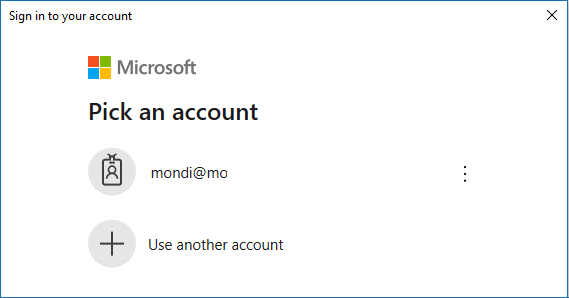
Bekijk en autoriseer het machtigingsvenster:
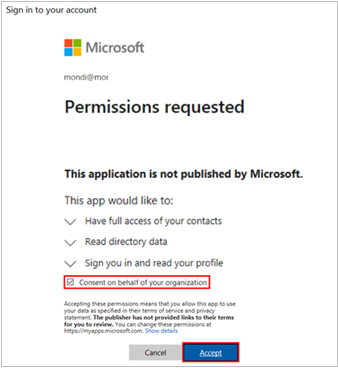
OPMERKING: Geef toestemming namens uw organisatie moet zijn geselecteerd
Global beheerders kunnen de volledige lijst met machtigingen voor "Integrator" bekijken op:
https://myapplications.microsoft.com/
https://aad.portal.azure.com/.
Apparaat Eindpunten
Geeft alle beschikbare apparaten weer die aan het gebruikersprofiel zijn gekoppeld en die naar wens kunnen worden hernoemd, ingeschakeld of uitgeschakeld:
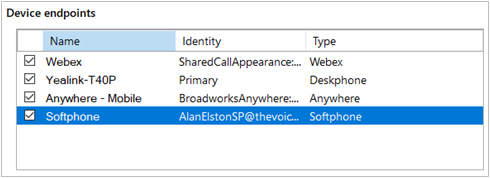
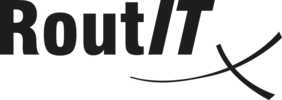
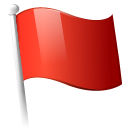 Report this page
Report this page